Nhập danh bạ từ SIM khi lắp sang iPhone mới
Việc thực hiện nhập danh bạ từ SIm khi lắp sang iPhone mới là cách giúp bạn có thể nhanh chóng lấy được các địa chỉ liên hệ quan trọng trên Sim lên trên bộ nhớ thiết bị iPhone một cách nhanh chóng. Tuy nhiên hiện nay chúng ta cần phải làm gì để nhập danh bạ từ Sim trên iPhone? Sao chép danh bạ iPhone, copy danh bạ từ sim sang điện thoại Nhập danh bạ từ SIM trên Mobiistar Prime X1 Copy, chép danh bạ từ iPhone sang Sim Chép danh bạ từ máy sang sim trên điện thoại Android Nhập danh bạ từ iPhone sang Vivo 5
Sao chép danh bạ iPhone lâu nay là một việc làm khá phổ biến với những người sử dụng thiết bị iOS này. Cách sao chép danh bạ iPhone từ Sim lên bộ nhớ thiết bị giúp người dùng tiết kiệm được rất nhiều thời gian để lưu trữ những địa chỉ liên lạc thay vì nhập mới từng cái một như trước kia. Tuy nhiên để nhập danh bạ từ iPhone khi lắp sang iPhone chúng ta cần phải thực hiện những điều mới có thể thực hiện việc nhập danh bạ từ Sim sang iPhone thành công đây?
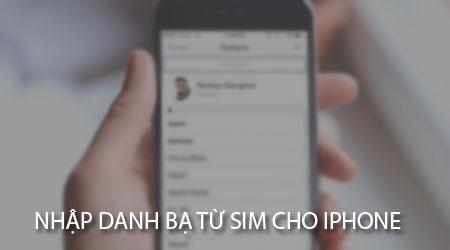
Hướng dẫn nhập danh bạ từ SIM khi lắp sang iPhone mới:
Lưu ý: Khác với các thiết bị iPhone cũ sử dụng iOS từ 10.0 trở xuống, hiện nay cách nhập danh bạ từ Sim sang iPhone đã thay đổi cách thức sao chép danh bạ, vì vậy các bạn cần phải thực hiện các bước như sau:
Bước 1: Trên giao diện iPhone chọn Cài đặt (Settings) sau đó chúng ta ấn chọn mục Danh bạ (Contacts).
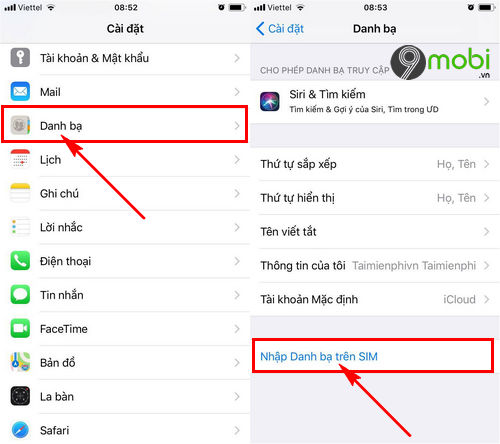
Tiếp theo đó để tiến hành nhập danh bạ từ Sim sang iPhone các bạn cần phải ấn chọn mục Nhập danh bạ từ Sim (Input Contacts Form SIM).
Bước 2: Lúc này nếu như trước kia chúng ta sẽ có thể lựa chọn bộ nhớ thiết bị để nhập danh bạ từ Sim sang iPhone, tuy nhiên hiện nay người dùng chỉ có thể lựa chọn sao lưu lên iCloud hoặc Gmail mà thôi
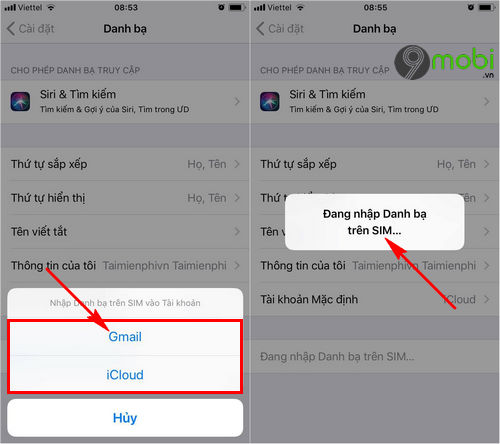
Tại ví dụ này friend.com.vn lựa chọn tài khoản Gmail để thực hiện sao chép, nhập danh bạ từ Sim lên Gmail, ngay lập tức hệ thống sẽ tiến hành sao chép và nhập danh bạ từ Sim lên Gmail.
Bước 3: Quá trình sao lưu hoàn thành, chúng ta quay trở lại màn hình chính thiết bị và truy cập vào ứng dụng Danh bạ (Contacts) như hình dưới.
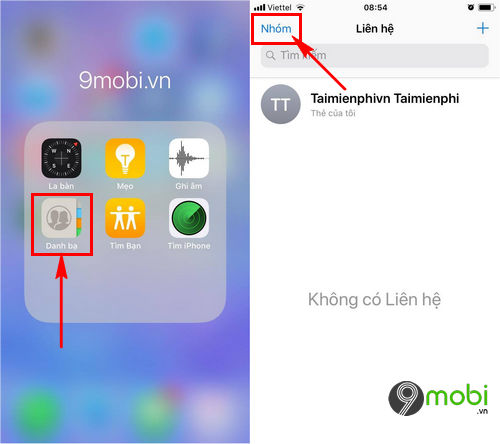
Lúc này để có thể nhập danh bạ từ Sim sau khi đã sao chép lên địa chỉ Gmail, các bạn ấn chọn mục Nhóm (Group) ở góc trên tay trái màn hình như hình trên.
Bước 4: Lúc này trên màn hình sẽ xuất hiện các loại tùy chọn hiển thị danh bạ mà người dùng muốn, ấn chọn vào mục Tất cả Gmail (All in Gmail) để nhập danh bạ từ Sim trên iPhone mà chúng ta đã vừa thực hiện lưu trữ ở bước trên.
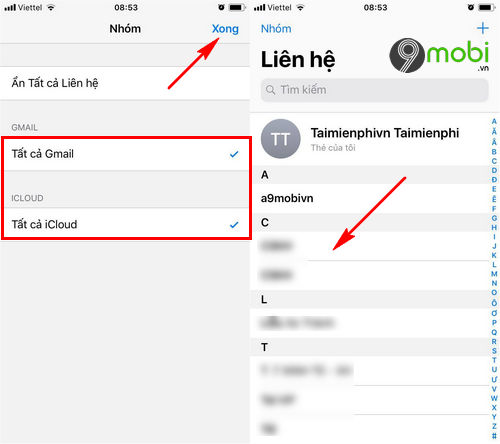
Sau đó các bạn chỉ việc ấn chọn Xong ngay lập tức tại giao diện iPhone sẽ xuất hiện danh sách địa chỉ danh bạ mà bạn cần lưu trữ.
Lưu ý: Lúc này iPhone của bạn cần phải đã thực hiện kết nối mạng Internet thông qua Wifi hoặc dữ liệu di động. Quá trình này hoàn tất các bạn có thể sử dụng danh sách các danh bạ này không cần mạng kết nối như trước đó.
Như vậy chúng ta đã vừa cùng nhau đi tìm hiểu các bước thực hiện nhập danh bạ từ SIM khi lắp sang iPhone mới đối với các thiết bị đang sử dụng hệ điều hành iOS mới nhất hiện nay. Hy vọng qua bài viết này các bạn đã tìm được cách để sao chép, nhập danh bạ từ Sim sang iPhone một cách nhanh chóng và tiện lợi.
Trong trường hợp bạn muốn lưu trữ danh bạ từ Android sang iPhone mới để sử dụng, hãy thử tham khảo bài viết hướng dẫn chuyển danh bạ Android sang iPhone đã được friend.com.vn hướng dẫn chi tiết trước đó để thực hiện đồng bộ danh bạ từ thiết bị cũ sang thiết bị mới nhé. Nếu như trong quá trình thực hiện có điều gì thắc mắc, các bạn có thể để lại bình luận phía dưới. Bộ phận kỹ thuật của friend.com.vn sẽ liên hệ và giải đáp các thắc mắc, vấn đề của bạn đang găp phải.
- Share CrocoBlock key trọn đời Download Crocoblock Free
- Cung cấp tài khoản nghe nhạc đỉnh cao Tidal Hifi – chất lượng âm thanh Master cho anh em mê nhạc.
- Cách tạo Group Email trong Outlook
- Chia sẻ share khóa học Xây dựng hệ thống bán hàng XUẤT SẮC – thầy Đỗ Xuân Tùng
- Tắt chương trình khởi động cùng windows 10, 8, 7, XP
- Nordvpn Account Username And Password Free 2021 | 2021
- Surface Pro 4 hiện nay đâu có đánh giá thấp – Đăng Vũ Surface
Bài viết cùng chủ đề:
-
Hướng dẫn sử dụng iphone 4s cho người mới dùng toàn tập
-
Get Mass Video Blaster Pro 2.76 Full Modules Cracked Free Download
-
Vẽ đường cong trong cad, cách vẽ đường cong lượn sóng trong autocad
-
Cách tạo ghi chú trên màn hình desktop Windows 10 cực đơn giản – Thegioididong.com
-
Hướng dẫn tạo profile Google Chrome từ A đến Z – Vi Tính Cường Phát
-
Hữu Lộc tử nạn vì đỡ cho con – VnExpress Giải trí
-
Review top 4 máy bắn vít DCA nổi bật, chất lượng nhất
-
Cửa xếp nhựa giá rẻ dùng cho nhà vệ sinh, nhà tắm | Lắp đặt tận nơi – Thế Giới Cửa
-
2 bước thực hiện cuộc gọi video trên Facebook – QuanTriMang.com
-
Dễ dàng sửa lỗi máy tính desktop và laptop không lên màn hình
-
Cách thu hồi, lấy lại tin nhắn SMS lỡ gửi nhầm trên iPhone, Android – Thegioididong.com
-
Ổ cứng bị hỏng có khôi phục dữ liệu được không?
-
Hướng dẫn Set thêm RAM ảo cho máy tính Win 7/ 8 /10
-
Mô hình nến Spinning Tops (Con Xoay) – Kienthucforex.com
-
Cách check mã vạch 697 biết ngay là hàng nội địa Trung xịn xò
-
Cách ghép nối AirPods với PC, Mac và thiết bị khác – QuanTriMang.com


